インスタグラムには「リポスト」と呼ばれる、他の人の投稿を自分のアカウントで紹介する機能があります。
最近では、このリポストにまつわる通知や「バレるかどうか」が気になっている方が増えてきました。
特に、「自分の投稿が誰かにリポストされたらわかるの?」「通知は届くの?」といった疑問を抱く方も多いのではないでしょうか。
この記事では、インスタのリポスト機能の基本や通知の仕組み、自分の投稿がリポストされたか確認する方法、リポストされたくない場合の設定などを、初心者の方にもわかりやすく、丁寧に解説していきます。
不安なくインスタを楽しむために、ぜひ参考にしてくださいね。
インスタのリポスト機能とは?まずは基本をチェック
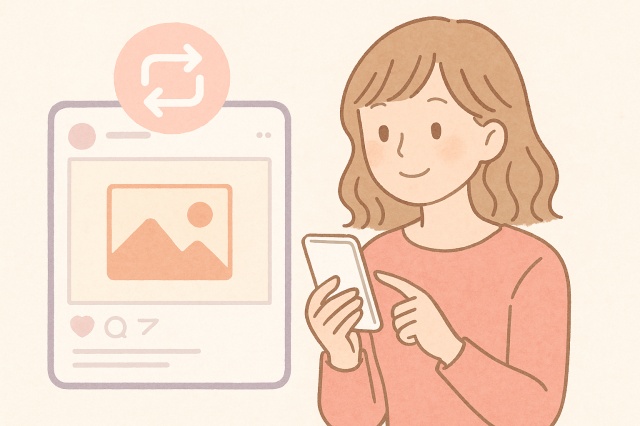
リポストとは、他の人の投稿を自分のフィードやストーリーなどで再投稿・紹介することを言います。
リポストとシェアの違いとは?
リポストは、他の人の投稿を自分のフィードやリールなどに再表示する方法で、「この投稿、いいな」と思ったものを自分のタイムラインで紹介できる機能です。
投稿自体が自分の投稿のように見えるため、相手の投稿を「引用する」というより「共有する」ようなイメージになります。
一方、シェアはDM(ダイレクトメッセージ)やストーリーでその投稿を紹介する行為で、投稿はあくまで相手のまま、リンクのように扱われます。
ストーリーでシェアされた場合は相手のユーザー名が表示された状態で短時間だけ紹介される形が多く、「目に留めてほしい」という気軽な印象です。
リポストはよりしっかりと「紹介する」ため、投稿への思いや信頼感を表す手段としても使われています。
リポストできる投稿の種類と条件【フィード/リール/ストーリー】
リポストができるのは、主に「公開アカウント」の投稿に限られます。
フィード投稿、リール動画、そしてストーリーなどが対象ですが、それぞれに細かな条件があります。
たとえば、ストーリーでのリポストには、元の投稿者が「他の人にシェアを許可する」設定をオンにしている必要があります。
リールも、設定次第ではシェアができないようになっている場合がありますので、投稿ごとのプライバシー設定を確認することが大切です。
さらに、ビジネスアカウントなどではリポスト機能が優先的に反映されることもあるため、アカウントの種類によって使える機能が異なることもあります。
2025年現在のリポスト表示位置と仕様
2025年のインスタアップデートでは、「Reposts(リポスト)」という専用タブが一部アカウントに導入されました。
このタブには、そのアカウントがこれまでリポストした投稿が一覧で表示されるようになっており、フォロワーが「この人はどんな投稿を紹介しているのかな?」と確認しやすくなっています。
この機能はまだすべてのアカウントに実装されているわけではなく、段階的に提供されているため、表示されない場合もあります。
また、リポストされた投稿には小さく「元の投稿者名」や「Reposted」という表記が出ることもあり、見た目の変化にも注目が集まっています。
このように、インスタは年々、リポストを使いやすく・わかりやすく進化させているので、今後のアップデートにも注目ですね。
自分の投稿がリポストされたかの確認方法
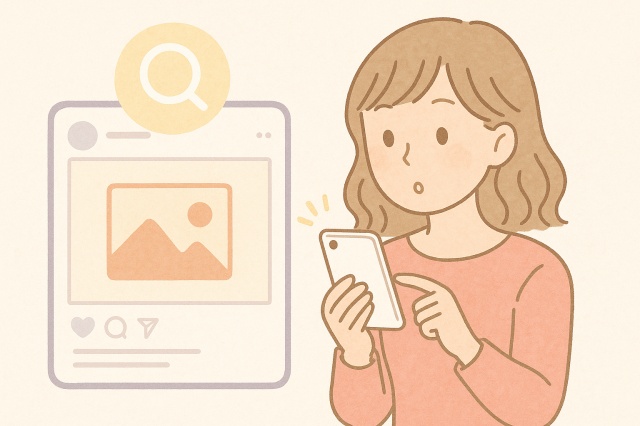
通知が届くケースと届かないケース
インスタグラムでは、投稿がリポストされたときに通知が届く場合と、そうでない場合があります。
たとえば、ストーリーに自分の投稿がリポストされたときは、「〇〇さんがあなたの投稿をストーリーに追加しました」といった通知が届くことが多く、気づきやすくなっています。
しかし、フィード投稿やリールにリポストされた場合は、基本的に通知は送られてきません。
そのため、「気づかないうちに使われていた」といった声もよく聞かれます。
また、ストーリーでリポストされた場合でも、一定時間が経過すると表示されなくなるため、通知が届いていても見逃してしまうこともあります。
このように、リポストの種類やシチュエーションによって通知の有無が変わるため、「リポスト=必ず通知される」とは限らないことを覚えておくと安心です。
インサイト(アカウント分析)での確認ポイント
もし通知が届かなくても、「誰かにリポストされたのでは?」と気になるときは、インサイト機能を活用するのもおすすめです。
ビジネスアカウントやクリエイターアカウントであれば、投稿ごとのパフォーマンスデータをチェックできる「インサイト」という機能が使えます。
インサイトでは、「いいね」や「コメント数」だけでなく、「リーチ数」や「保存数」、「シェア数」なども確認できるため、自分の投稿がどれだけ他のユーザーに影響を与えているのかを把握できます。
シェア数が増えていれば、どこかでリポストされた可能性が高いと考えられます。
ただし、インサイトでは「誰が」リポストしたのかまではわからない仕様になっているので、あくまで参考情報として活用しましょう。
Repostsタブでリポスト履歴をチェックする方法
最近のアップデートにより、一部のアカウントには「Reposts(リポスト)」という専用のタブが表示されるようになっています。
このRepostsタブには、自分がリポストした投稿や、他のユーザーが自分の投稿をリポストした内容がまとめて表示されるようになっています。
この機能を使うことで、「どんな投稿がリポストされたのか」「どれくらい反応があったのか」を視覚的に確認することができ、とても便利です。
ただし、このタブはすべてのユーザーにまだ解放されているわけではなく、段階的に展開されているため、自分のアカウントで表示されていないこともあります。
表示されない場合は、今後のアップデートを待つか、インサイトや通知など他の方法でリポスト状況を確認していくとよいでしょう。
リポストはバレる?通知の仕組みを理解しよう
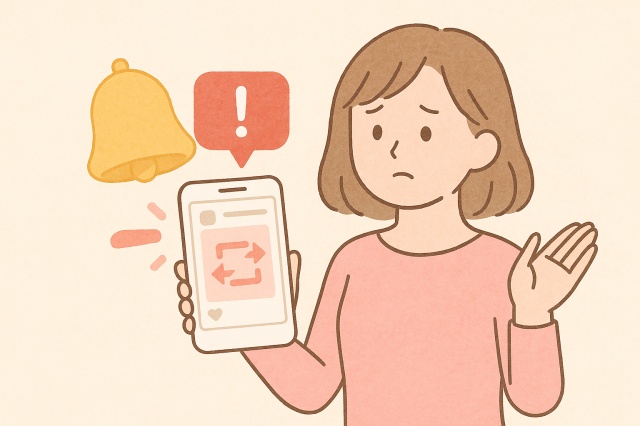
フィード・リールのリポスト通知仕様
インスタグラムのフィード投稿やリールをリポストしても、基本的に元の投稿者には通知が届かない仕様になっています。
そのため、誰かが自分の投稿をリポストしていたとしても、通知だけでは気づけないケースがほとんどです。
ですが、リポストする際に「@〇〇」といったメンションを付けた場合は、通常のメンション通知と同じように相手に通知が届くことになります。
メンションがあることで、リポストされたことに気づける可能性は高まりますが、あくまで投稿者が手動でメンションを付けた場合のみです。
また、リポストにコメントや絵文字を添えて紹介されることもあるため、その内容を通して気づくというパターンもあります。
なお、リールについては表示方法や流れの中で見つけづらいため、意識的に検索やタグをたどらない限り、把握するのは難しい場面もあります。
リポストされたことを確実に知るには、通知だけに頼らず、他の確認方法もあわせて使うのがおすすめです。
ストーリーでのシェアはすぐに通知される
一方で、ストーリーに自分の投稿がリポストされた場合は、通知がすぐに届く仕組みになっています。
「〇〇さんがあなたの投稿をストーリーに追加しました」といった文言で通知が届くため、比較的わかりやすく、気づきやすいです。
ストーリーのリポストは24時間で消えるため、見逃してしまわないよう、通知をこまめにチェックしておくと安心です。
また、ストーリーでのリポストには、相手のアカウント名が表示されるため、フォロワーにも誰が紹介しているかが伝わりやすくなっています。
こうした点でも、ストーリーはリポストされたことがバレやすい媒体と言えるでしょう。
DMシェアとリポストの混同に注意
インスタグラムには、投稿をDM(ダイレクトメッセージ)で他のユーザーに送る「シェア」機能があります。
この機能を使ったシェアでは、投稿者に一切通知が届かない仕組みとなっており、リポストとは全く異なる動作になります。
たとえば「この投稿よかったから友達に送ってみよう」という感覚で使われるのがDMシェアですが、こちらは第三者に拡散されるわけではないため、投稿者が気づくことはまずありません。
このように、リポストとDMでのシェアは見た目も通知も異なるため、それぞれの機能の違いをしっかり理解しておくことが大切です。
どちらの機能も便利ではありますが、「自分の投稿がどこで使われているのか知りたい」と感じている方にとっては、リポストのほうが確認しやすい手段と言えるでしょう。
通知が来なくても気づかれる?確認の裏ワザ集
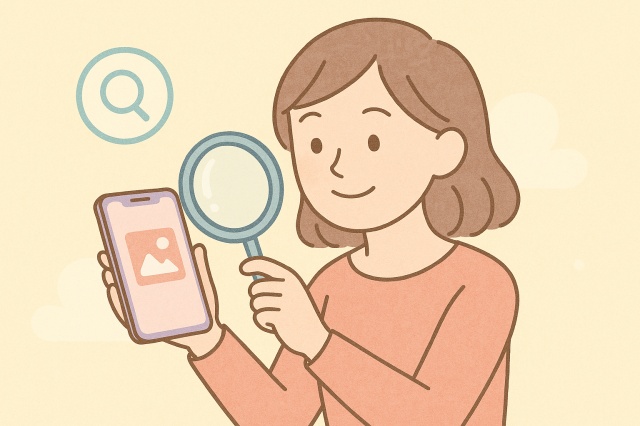
キャプションやメンションから間接的に探す方法
リポストされた投稿のキャプションに自分の名前やIDが書かれていた場合、それを見つけて気づくことがあります。
特に「@ユーザー名」でタグ付けされている場合は、自動的に通知が届くケースもありますし、検索やハッシュタグ一覧で偶然発見できることもあります。日頃から自分のユーザー名で検索してみると、意外な発見があるかもしれません。
また、キャプションに文章として自分の名前が記載されていることもあるので、時間のあるときにチェックしてみると安心です。
Google画像検索での同一投稿チェック術
心配な方は、自分の投稿画像をGoogle画像検索でチェックしてみましょう。
検索方法は簡単で、画像をアップロードするかURLを入力すると、似ている画像を探してくれます。
もし他のアカウントが使っていれば、そこで発見できるかもしれません。
ときにはPinterestやまとめサイトなどに転載されているケースも見つかります。画像検索は万能ではありませんが、リポストや無断利用を発見する一つの手段になります。
コメント欄から痕跡をたどるリポスト発見法
リポストされた投稿に、自分の名前が書かれていたり、自分の投稿に関連するコメントがつくことで気づくパターンもあります。
例えば「この写真、〇〇さんのところで見た!」といったコメントがあれば、リポスト経由の可能性が高いです。
自分のフォロワーが「いいね」やコメントを残している投稿を辿ることで、リポストの存在に気づく場合もあります。
このようにコメント欄はちょっとした手がかりの宝庫なので、注意深く観察すると役立ちます。
リポストされたくない!拒否・制限する設定方法
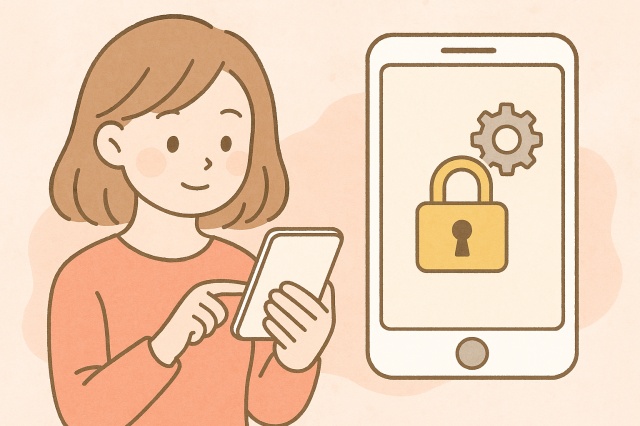
ストーリーやリール単体でシェアを制限する方法
ストーリー設定の中に「他の人が自分の投稿をシェアできるか」という項目があります。
この項目をオフにすると、フォロワーや他のユーザーが自分のストーリーをそのままリポストすることを防げます。
たとえば、日常の写真や家族の様子など「限られた人だけに見せたい」という投稿があるときは、この設定を見直しておくと安心です。
また、リールの場合も同じようにシェアを制限できる設定があります。
リールは拡散されやすいコンテンツなので、意図せず広まってしまうのが心配な方は、事前に設定を確認しておきましょう。
場合によっては、シェアを完全にオフにするのではなく、内容によってオンとオフを使い分けると柔軟に対応できます。
これにより「公開したい投稿」と「身近な人だけに見せたい投稿」を上手に分けることができます。
プロフィール設定でリポストを防ぐステップ
設定 > プライバシー > ストーリー から、他人によるシェアを制限することが可能です。
この設定画面では、特定のユーザーを除外することや、誰が自分の投稿を共有できるかを細かく選べます。
さらに、タグ付けの許可設定もあわせて見直すことで、意図せぬリポストや拡散を減らせるので安心です。タグ付けを「すべて許可」から「承認制」に切り替えるだけでも、かなり安全性が高まります。
非公開アカウントに切り替えるとどうなる?
アカウントを非公開にすると、フォロワー以外には投稿が見られなくなります。これによってリポストのリスクも大きく減り、知らない相手に拡散される心配が少なくなります。
また、フォロワー以外が自分のプロフィールや投稿を検索から見つけることもできなくなるため、プライバシーを重視したい方には特に有効です。
さらに、非公開設定にすることでフォロワー申請を一件ずつ承認できるため、「見せたい相手を自分で選べる」安心感もあります。
リポスト活用でインスタをもっと楽しもう
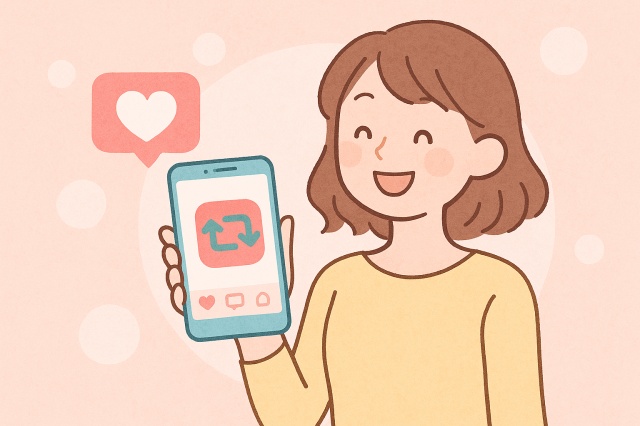
Repostsタブを使ってセンスをアピール
センスの良い投稿をリポストすることで、自分の好みや感性をアピールすることができます。
好きなブランドやお気に入りのクリエイターの投稿を紹介することで、「自分はこういう世界観が好きなんだ」というメッセージを自然に伝えられるのです。
特に、色合いや雰囲気が統一された投稿をリポストしていくと、プロフィール全体の印象が一層洗練されます。
さらに、リポストはフォロワーとの新しい交流のきっかけにもなりますよ。「この投稿素敵だね」「私もこのブランド好き!」といったコメントが生まれ、そこから会話が広がることも少なくありません。
結果的に、コミュニケーションが増えてフォロワーとの距離が縮まり、より信頼感のある関係を築けるでしょう。
信頼されるリポストの選び方と注意点
リポストするときは、信頼できるアカウントの投稿を選びましょう。
公的機関や公式ブランド、著名なクリエイターなどの発信は安心感があり、フォロワーにも好印象を与えやすいです。
反対に、出典が不明な情報や誤解を招くような内容をリポストすると、自分の信頼性まで損なうことになりかねません。特にフォロワーが増えてきたときは、リポストする投稿を丁寧に選び抜くことが大切です。
また、キャプションを工夫して一言添えるだけで「なぜリポストしたのか」が伝わり、より共感を得られます。「この色使いが好き」「この考え方に共感した」など、自分の感性を表現するコメントを入れてみましょう。
自分がリポストされたときの「好印象な対応」例
自分の投稿がリポストされたときは、できるだけ早めにリアクションを返すと好印象です。
「リポストありがとうございます!」とコメントを送ったり、ストーリーで軽くリアクションするだけでも、相手に「嬉しかった」という気持ちが伝わります。そうしたやり取りは、相手との関係を良好に保つだけでなく、新しいつながりやコラボレーションのきっかけになることもあります。
さらに、相手のプロフィールを見に行って「いいね」やコメントを返すことで、自然な交流が生まれやすくなります。ちょっとしたひと手間ですが、その積み重ねが信頼関係を強くしていくのです。
リポストとリグラムの違いとは?【用語解説】
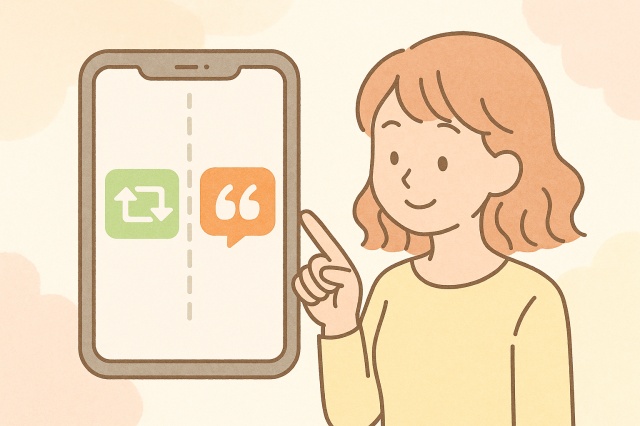
「リグラム」ってなに?リポストとの違い
リグラムとは、インスタが公式にリポスト機能を出す前に、外部アプリを使って再投稿していた方法のことです。
多くの場合、専用アプリを利用して他人の投稿を自分のフィードに再掲載し、その際にクレジットとして投稿者名を付記するのが一般的でした。
いわば「リポストの前身」ともいえる存在で、インスタユーザーの間では長く利用されてきました。
表示・引用方法の差を比較してみた
リグラムは画像の下に「@投稿者名」などを表示して再投稿します。
これにより、誰の投稿を再掲載したのかが明示され、元の投稿者に敬意を払う形になります。
ただし、外部アプリを利用するため、フォーマットやデザインが統一されないこともありました。
一方、リポストは公式機能として提供されているため、Repostsタブで整理されて表示されます。統一感があり、利用者にとっては見やすく管理しやすい仕様です。
また、リポストはインスタの内部システムに基づいているため、信頼性が高く安全に利用できます。
どちらを使うべき?目的別の使い分け方
気軽に紹介したいときはリグラムを使う人も多いですが、現在は公式のリポスト機能が整備されてきているため、そちらを使うのが一般的です。
ブランドやビジネス目的でアカウントを運営している方、フォロワーとの信頼関係を大切にしたい方にはリポストがおすすめです。
一方、外部アプリを使うことで独自のデザインを取り入れたい場合や、昔から慣れている方法を続けたい方にはリグラムが合うこともあるでしょう。
このように、両者は似ているようで仕組みや見せ方に違いがあるため、自分の目的やアカウントのスタイルに合わせて使い分けるのがポイントです。
サードパーティー製リポストアプリの注意点
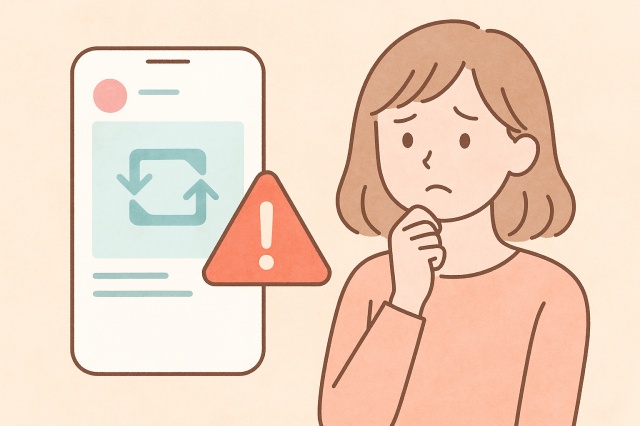
公式リポストとの機能・仕様の違い
外部アプリでは、メンションを自動で挿入したり、ハッシュタグの提案が出るものもあります。
これは便利な一方で、投稿のフォーマットが自動的に追加されてしまうことがあり、自分の意図と異なる表示になる場合もあります。
たとえば、投稿下部に「Repost from @〇〇」といった文が自動で入り、消すことができない仕様のものもあります。
また、複数の投稿をまとめて一括でスケジュール投稿できるような高度な機能を持つアプリもありますが、こうした機能の便利さと安全性を天秤にかけて利用する必要があります。
アカウント凍結や情報漏洩リスクに要注意
外部アプリの中には、ログイン情報を盗まれる危険があるものもあります。
特に、インスタの正規ログイン画面ではない場所でIDやパスワードを入力させるタイプのアプリは非常に危険です。
一度ログイン情報が抜かれてしまうと、自分の知らない間に投稿されたり、DMが送信されたり、最悪の場合アカウントが凍結されることもあります。
SNSは個人情報の宝庫でもあるため、信頼性に乏しい外部アプリには注意が必要です。
アプリをインストールする際には、アプリストアでのレビューや評価、開発元の情報などをよく確認し、「本当に必要か」「公式機能で代替できないか」を一度立ち止まって考えることが大切です。
無料/有料アプリの特徴と使うべきケース
無料の外部アプリは、広告表示が多かったり、機能に制限がある場合が一般的です。
その代わり、気軽にお試しできるというメリットがあります。
一方で、有料アプリは使いやすさやデザインの自由度が高く、スケジュール投稿や分析機能、広告非表示などプレミアムな機能が揃っていることが多いです。
ただし、有料だからといって安全性が保証されているわけではないため、料金体系やサブスクリプションの詳細にも注意が必要です。
基本的には、安全第一で使いたいなら、なるべくInstagram公式が提供する機能を使うのが安心です。
特に初心者の方や、ビジネスでアカウントを運営している方は、安易に外部サービスに頼りすぎないよう心がけましょう。
リポスト確認を自動化できる?便利ツール紹介
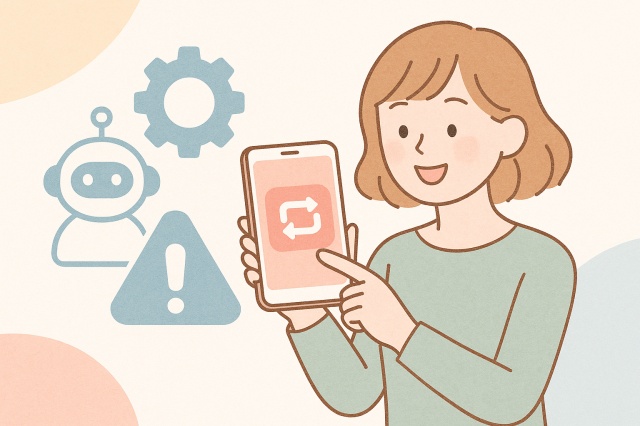
インスタ分析ツールでリポストを自動追跡
一部の有料ツールでは、自分の投稿がどれだけリポストされたかを自動で計測してくれるものもあります。
たとえば、Sprout Social や Hootsuite、Later などのSNS分析ツールを使えば、投稿ごとの拡散状況やエンゲージメントを詳細に追跡できます。
これらのツールは、単にリポストされた回数をカウントするだけでなく、「どの時間帯にリポストが増えたか」「リポスト元の影響度」なども可視化できることがあります。
また、複数のSNSを一括で管理できるため、InstagramだけでなくX(旧Twitter)やFacebookといった他のSNSとの連動にも便利です。
プロアカウントを運営している方や、SNSマーケティングに力を入れている方にとっては、こうしたツールの導入によって分析と改善がぐっと効率的になります。
無料で使えるBot/通知ツール一覧
IFTTT(イフト)やTelegramのBotなどを使えば、タグ付き投稿や特定のキーワードが含まれる投稿を自動で通知させる設定ができます。
たとえば、「#自分のアカウント名」や「@自分のユーザー名」が含まれる投稿があったときに、スマホやPCに通知を送ることも可能です。
さらに、Google Sheetsと連携して、自分がタグ付けされた投稿を一覧化する仕組みを作ることもできます。
これにより、通知を見逃しても後から履歴をまとめて確認できるようになります。
無料でありながら柔軟性の高い設定ができるため、初心者でも取り入れやすいのが魅力です。
ビジネスアカウントとの連携でできること
InstagramをFacebookページと連携させることで、より細かな分析や管理が可能になります。
Facebookの「Meta Business Suite」を活用すれば、投稿のパフォーマンス確認や、スケジュール予約投稿、フォロワー層の分析などもできます。
また、投稿に対するエンゲージメント(いいね・シェア・コメントなど)を時系列で把握できるため、どのようなタイミングで反応が増えるのかが見えてきます。
加えて、Instagram広告の運用やオーディエンス設定も細かく行えるので、ビジネス利用には非常に便利です。
分析に自信がない初心者の方でも、視覚的なグラフやテンプレートが用意されているので、迷わず操作できるのも大きなポイントです。
リポストのマナーにも注意
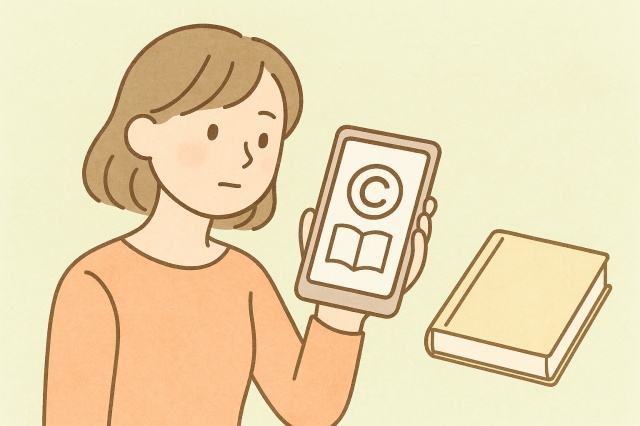
引用時に守るべき基本マナーとは?
リポストするときは、必ず元の投稿者をメンションしたり、紹介文をつけて出典を明確にしましょう。
特にビジュアル中心の投稿や個人の感情が込められた内容は、その人の「作品」ともいえる存在です。
メンションをつけることで投稿者にも通知が届き、「リポストしてもらえたんだ!」と気づいてもらうことができます。
また、キャプションで「@〇〇さんの素敵な投稿をリポストさせていただきました」などと一言添えるだけで、相手に敬意が伝わり、良好な関係を築きやすくなります。
その一方で、無断でリポストしてしまうと、意図せず不快な思いをさせてしまうこともあるため注意が必要です。
リポストされたくない人への配慮も忘れずに
中にはリポストされたくない方もいます。
特に日常生活や家族の様子、プライベートな写真を投稿している方は、第三者に拡散されることに敏感な傾向があります。
プロフィールに「リポストご遠慮ください」などの記載があれば、それを尊重するのがマナーです。
また、投稿文の中に「シェア不可」「リポストご遠慮ください」と明記されていることもあるため、リポスト前には必ず確認しましょう。
さらに、リポスト前にDMで「こちらの投稿、リポストしてもよろしいでしょうか?」と一言断りを入れると、より丁寧な印象になります。
こうした配慮が、SNS上の信頼関係を築くうえでとても大切です。
よくある質問(Q&A)
インスタでリポストされたのに通知が来ないのはなぜ?
フィードやリールでのリポストには、通知が届かない仕様だからです。
リポストされた投稿を削除するとどうなる?
元の投稿を削除しても、リポストされた内容はアカウントによって残ってしまうことがあります。
自分がリポストした投稿はあとから消せる?
Repostsタブにある投稿は、自分の操作で削除できます。
まとめ|リポストの仕様を理解して安心して使おう
リポストはとても便利な機能ですが、仕組みや通知の有無を知っておかないと不安に感じることもありますよね。
今回ご紹介したポイントを押さえておけば、安心してインスタを楽しむことができます。
気になるときはいつでも設定を見直して、自分らしく快適なインスタライフを過ごしてくださいね。
大切なのは、自分も相手も気持ちよく使えること。
マナーと思いやりを大切に、SNSを楽しみましょう。
